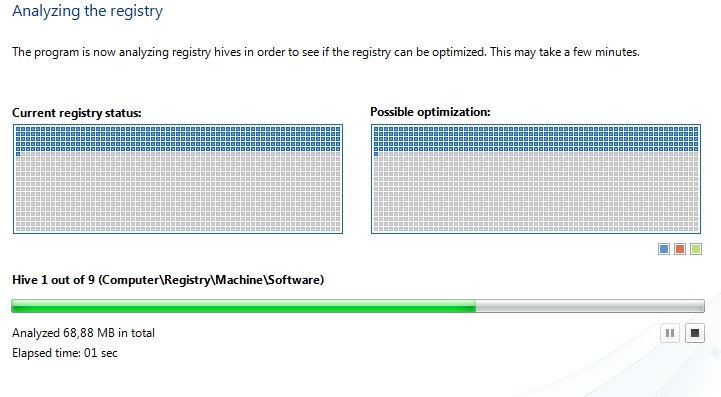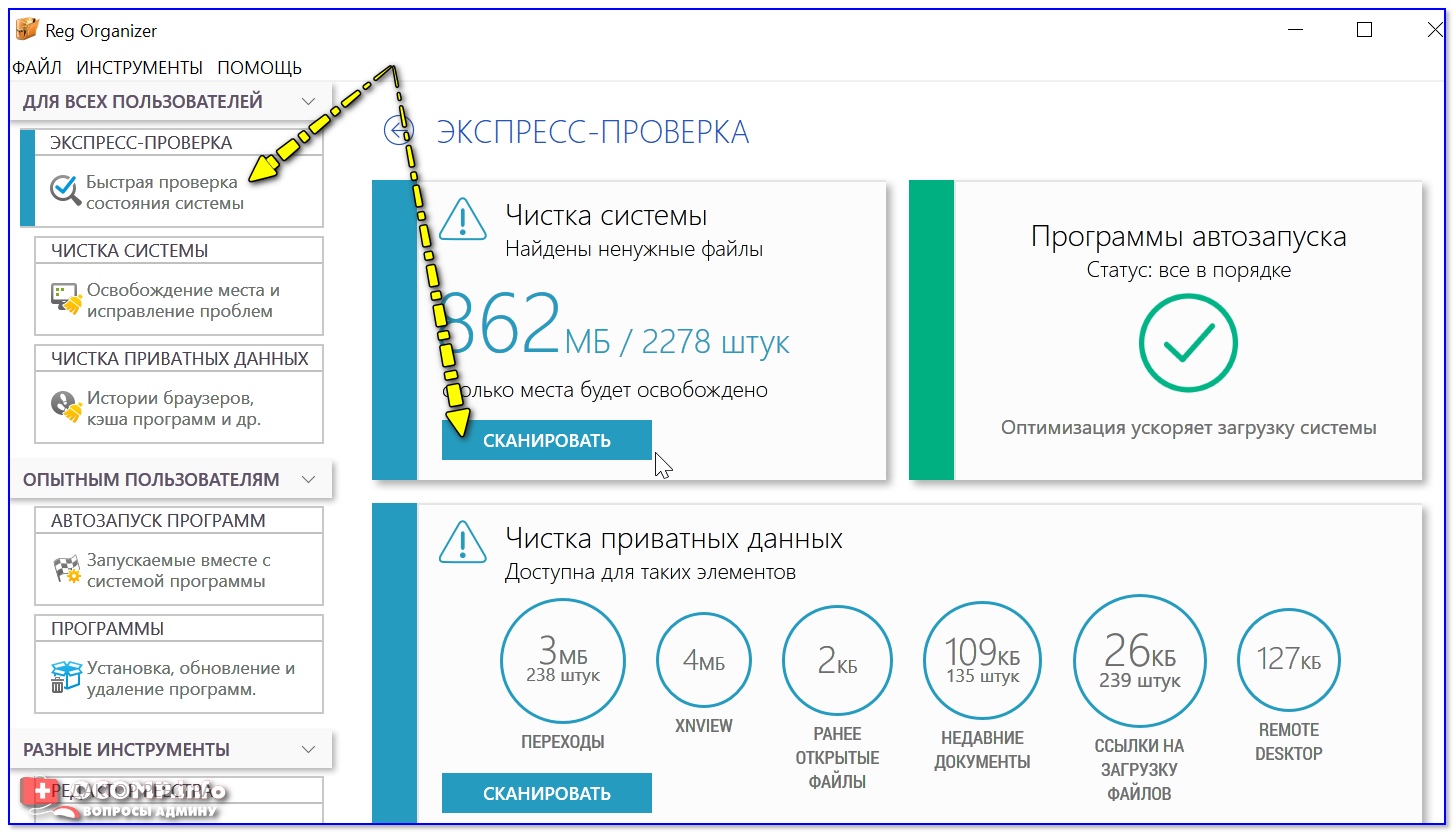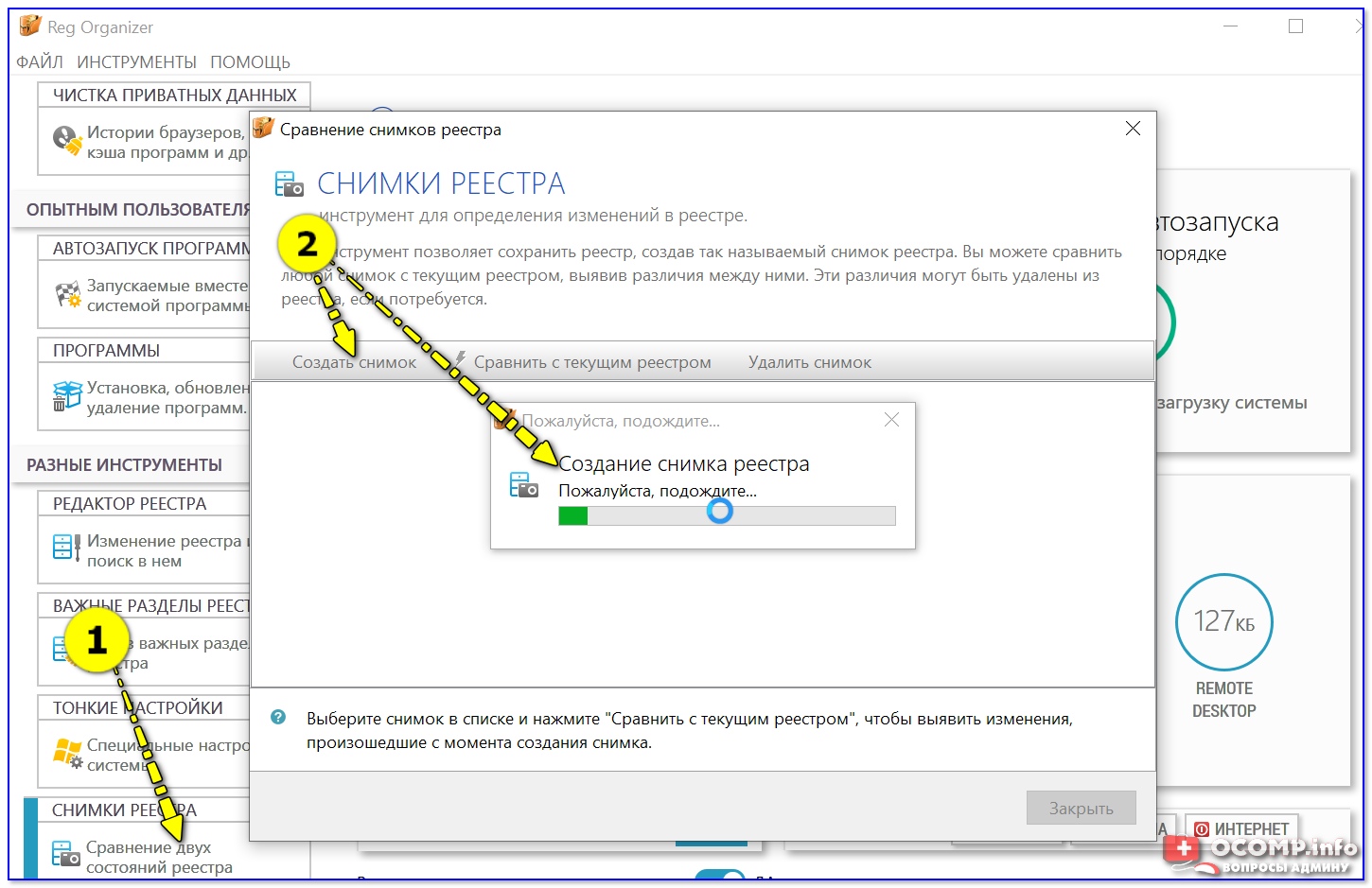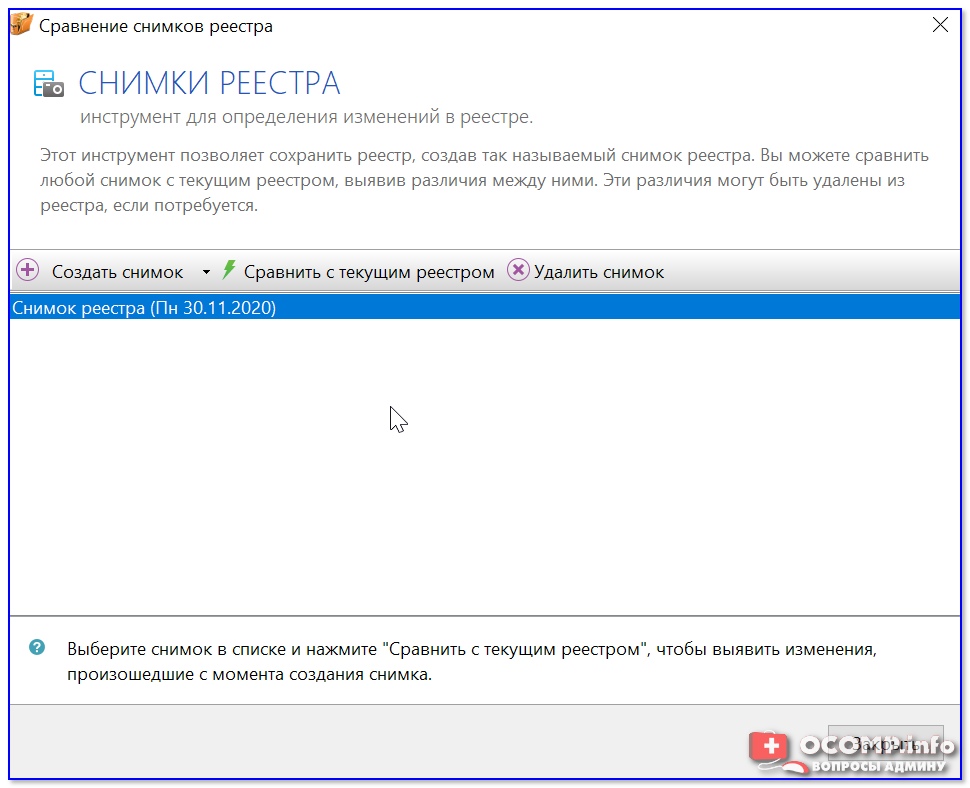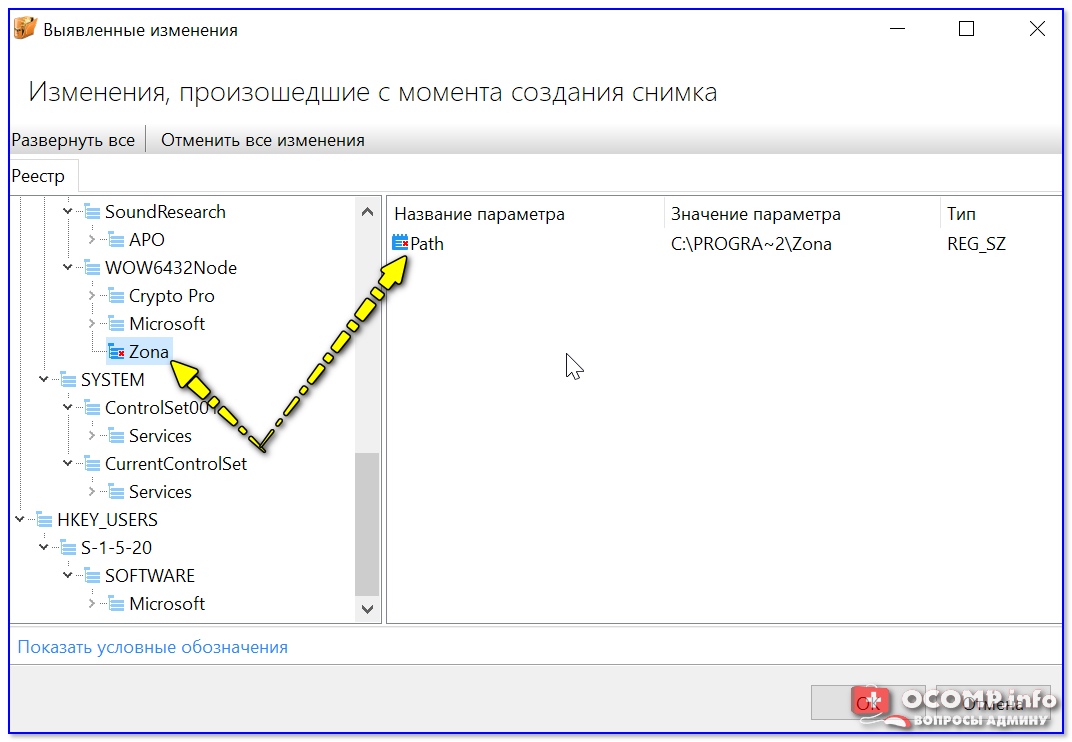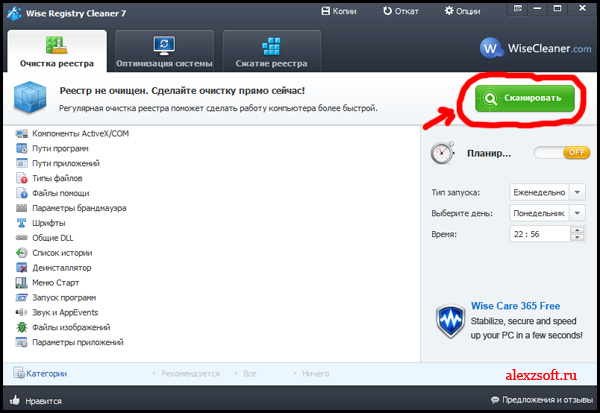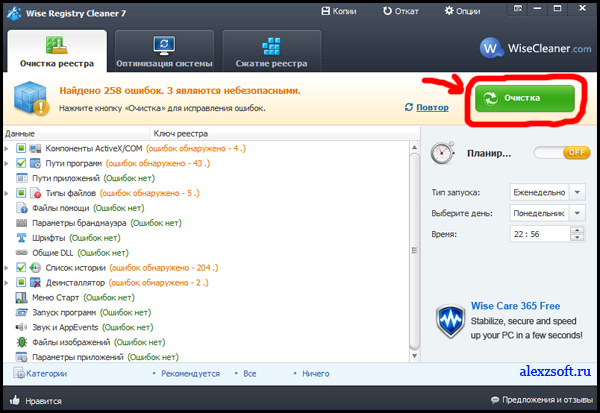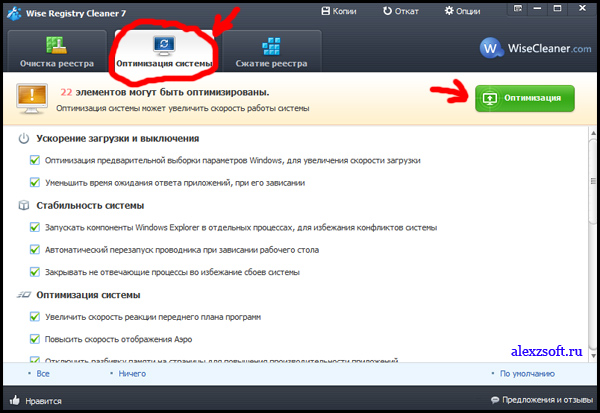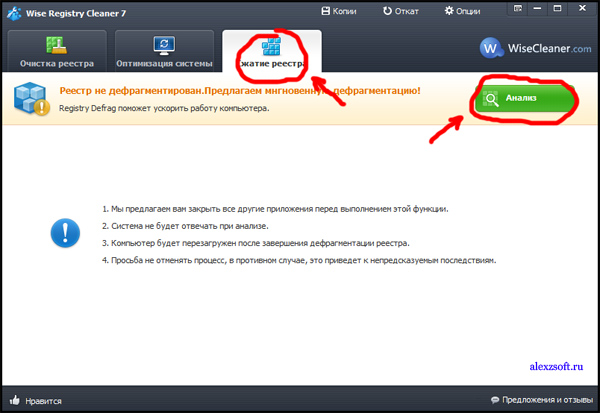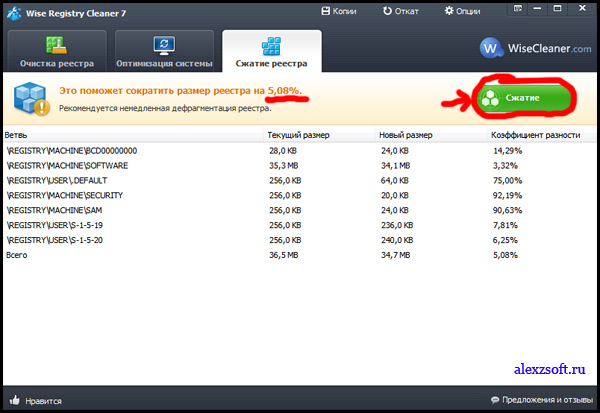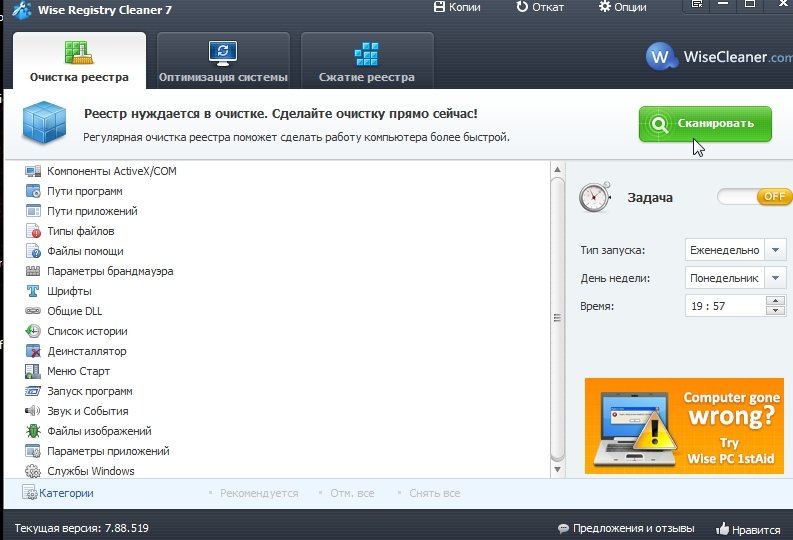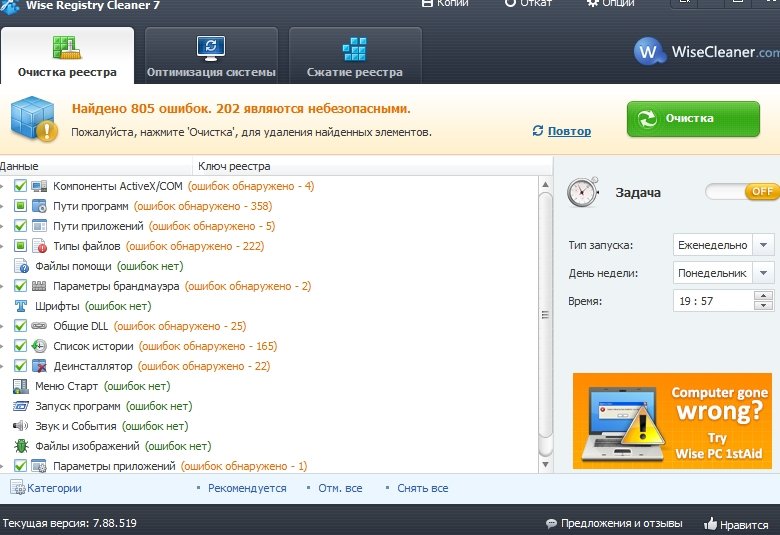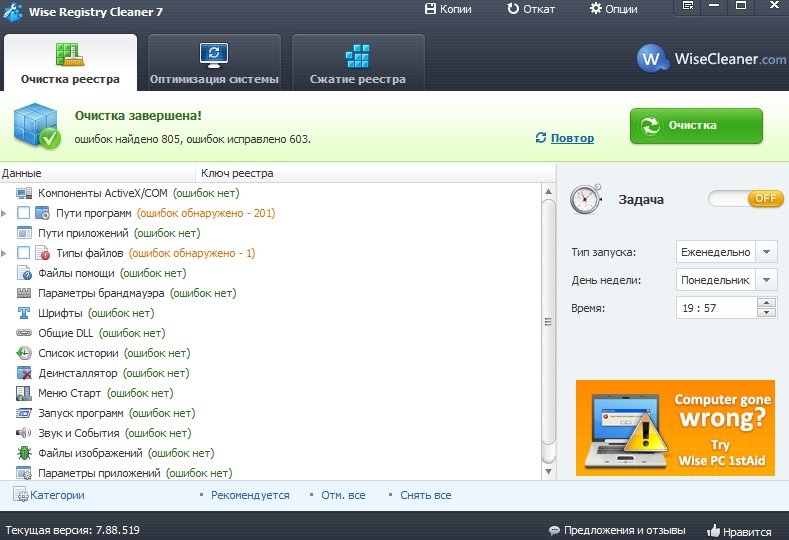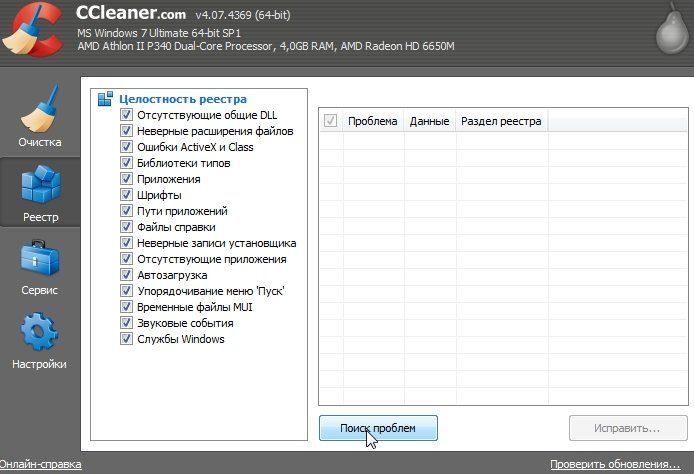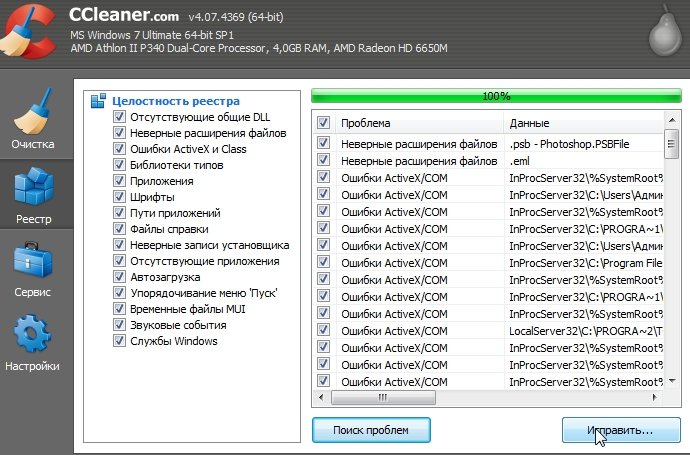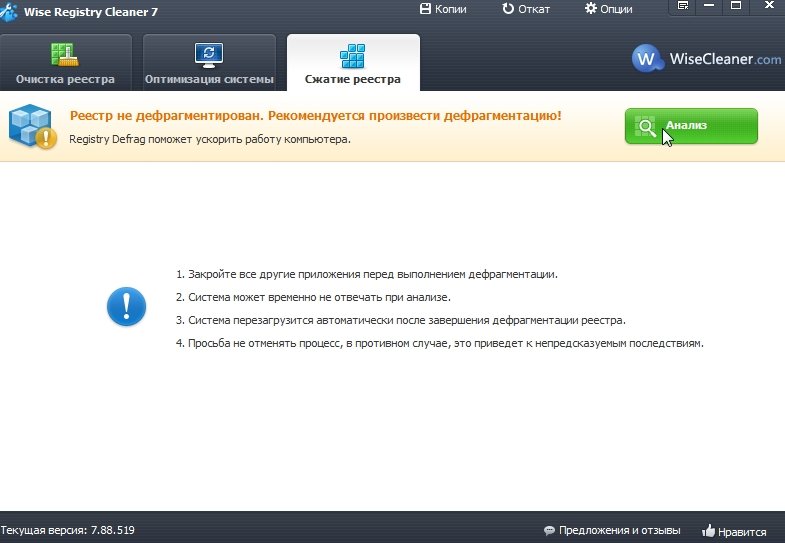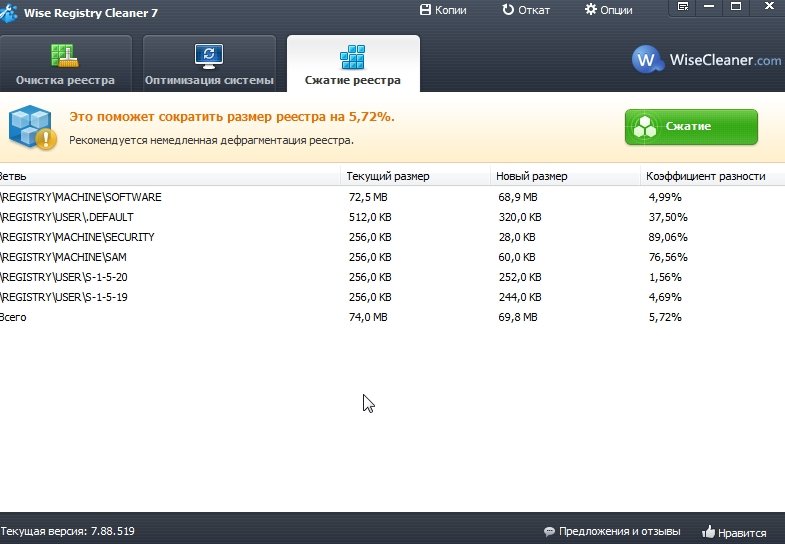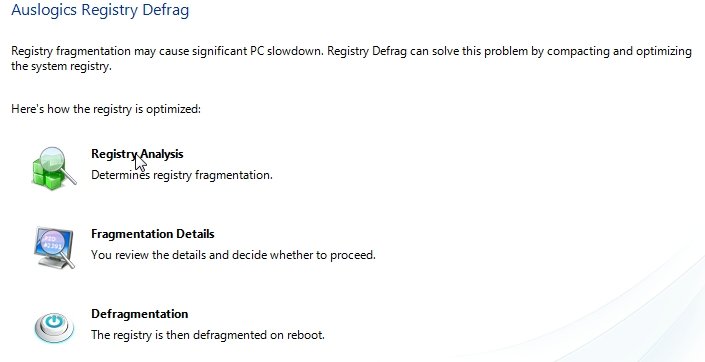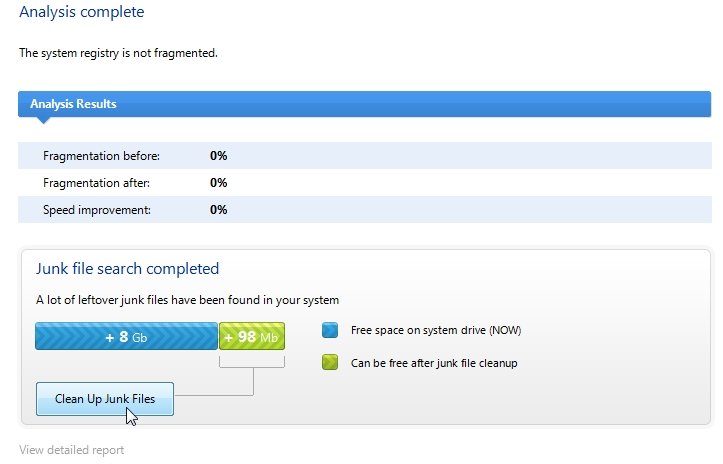сжатие реестра что это
Чистка реестра Windows 7/8/10: оптимизация и удаление ошибок. Сравнение двух копий реестра: старой и новой

Системный реестр в Windows — это есть большая база данных, в которой хранятся параметры и настройки приложений, профиля пользователей, предустановки и т.д.
(хотя на мой взгляд, на сегодняшний день, реестр — это целый мешок «костылей», который больше нужен для совместимости со старым ПО. Но речь не об этом. ) 😉
Как и в любой базе данных, со временем (если ее не чистить), в ней накапливается большое число «мусорных» данных: настройки программ, которые давно удалены, ошибочные сведения, «пустые» строки и т.д. 👀
Всё это может сказываться на быстродействии Windows. Что интересно: в самой Windows не предусмотрено инструмента для чистки и оптимизации реестра (немного удивляет 👌).
Ниже покажу несколько утилит, которые помогут вам «очистить» эти Авгиевы конюшни и сделать Windows более отзывчивой. Думаю, многим это не помешает!
Возможно вам пригодится статья о том, как открыть системный реестр (даже в том случае, если он был заблокирован).
Чистка и оптимизация реестра
Способ 1: использование Wise Care 365
Эта программа подкупает своим минимализмом, «простотой» и эффективностью!
После ее установки и запуска, перед вами предстанет окно с несколькими вкладками: проверка, очистка, оптимизация, приватность, система (еще есть помощь, но ее не считаю).
Просто, понятно, лаконично! 👌
Кстати, хочу отметить, что Wise Registry Cleaner перед любыми своими действиями делает копию реестра (на всякий случай, бэкап никогда не повредит 👌).
Также выделил бы функцию по сжатию системного реестра и его дефрагментации. После подобной комплексной оптимизации, нередко прямо «чувствуешь» как Windows начала работать чуть живее. 👇
В общем, Wise Care оставляет очень приятные впечатления. Рекомендую «иметь ярлык» этой программы на рабочем столе, и время от времени подчищать «огрехи» Windows.
Примечание : утилита бесплатна*, поддерживает русский, актуальна для Windows 7, 8, 10 (32/64 bits). По эффективности очистки — одна из лучших в своем сегменте.
Способ №2: использование Reg Organizer
Отличная многофункциональная утилита для приведения в порядок всей системы в целом (и системного реестра в частности). В этом плане, на мой скромный взгляд, одна из лучших в своем роде. 👌
В ее арсенале есть удобная экспресс-проверка системы, которая сразу же выдаст количество проблем и предложит их решить. Отмечу, что утилита бесплатная!
Однозначно рекомендую к знакомству.
Экспресс-проверка системы с помощью Reg Organizer
Сравнение двух снимков (копий) реестра
Кстати, если уж мы затронули утилиту Reg Organizer — не могу также не отметить, что в ее арсенале есть одна полезная опция: создание снимков реестра и их сравнение между собой.
Это может быть полезно в тех случаях, когда вы хотите узнать, что меняет в реестре та или иная программа (например).
Сравнение 2-х снимков реестра
Как правило снимок делается достаточно быстро (2-3 мин.). По умолчанию его имя будет совпадать с текущей датой и днем недели. 👇
Снимок реестра создан
Собственно, когда снимок сохранен, можно «что-то делать» с той или иной программой, а потом зайти в Reg Organizer и сравнить текущее состояние реестра с прошлым снимком.
Разница будет показана довольно наглядно. 👇
Изменения в реестре с момента создания снимка
По теме вопроса у меня все, дополнения (как всегда) приветствуются.
Ускоряем компьютер в 2 раза. Часть 3 (Программа для чистки реестра)
Здравствуйте дорогие читатели моего сайта, сегодня я расскажу как ускорить компьютер с помощью программы для чистки реестра. Производительность компьютера после этих процедур повышается минимум в 2 раза!
Это уже 3 статья по ускорению компьютера. До этого я достаточно подробно описал как ускорить скорость благодаря чистке компьютера от мусора с помощью программы Ccleaner и очистке компьютера от мусора вручную. И сегодня 3 часть по очистке компьютера с помощью программы для чистки реестра. Не бойтесь этого слова реестр, все сделает за вас программа.
Как ускорить работу ПК или ноутбука
Представляю вашему вниманию русскую программу для безопасной чистки реестра. Из этого предложения самое главное безопасная чистка. Я давно специализируюсь по оптимизации компьютера и со временем выбрал безопасность.
По началу я скачивал различные программы и они находили много ошибок, я их очищал и иногда появлялся синий экран. После всего этого я начал выбирать программы, от которых был эффект. И после всего этого скажу:
Н е та программа хороша, которая находит много ошибок, а та которая качественно и безопасно находит эти ошибки!
Вообщем разговорился я 🙂 Скачиваем лучшую программу для чистки реестра.
Я поставил русский язык, но если вдруг программа будет не русская в опциях необходимо выбрать русский язык.
При запуске программы для очистки реестра, появится вот такое окно, в котором можно сразу нажать сканировать.
Программа проанализирует ошибки реестра. Выбираем очистка.
Оптимизация реестра
Все, с очисткой реестра разобрались, теперь попробуем его оптимизировать с помощью программы для чистки реестра. Выбираем вкладку оптимизация системы.
Здесь каждый настраивает по своему вкусу. Но я обычно ставлю все и все работает хорошо. После выбора нажимаем оптимизация.
Сжатие реестра
Далее реестр необходимо сжать, т.е. удались ненужные ключи. Со временем их становится много и их надо удалять, чтобы не мешать работе нужным ключам.
Для этого выбираем сжатие реестра.
Нажимаем анализ и система зависнет на некоторое время. После анализа она покажет на сколько можно его сжать.
Нажимаем сжать реестр и программа попросит выполнить перезагрузку. Нажимаем да и при следующей загрузки операционной системы, реестр будет оптимизирован.
А на этом все, скачивайте эту лучшую программу для чистки реестра и наслаждайтесь как ваша система загружается в 2 раза быстрее!
Оптимизация реестра — Мифы и Реальность

Что касается регулярной чистки реестра, то я уже неоднократно высказывался по этому поводу и считаю, что регулярная чистка бесполезна и потенциально опасна. Возможно, стоит чистить реестр сразу после удаления программы. С моей точки зрения, это намного правильнее, чем вычищать его вслепую раз в месяц или раз в неделю.
Что же касается оптимизации и дефрагментации реестра, то выскажу свое мнение, которое отличается от большинства других авторов.
Оптимизация реестра Windows
Я всегда предпочитаю пользоваться логикой и опираться в своих выводах на факты, а не на предположения. А факты таковы — компания Майкрософт, насколько мне известно, никогда не раскрывала структур файлов системного реестра. Это вполне логично, ведь реестр — это основа Windows и просто потенциально небезопасно выдавать общественности то, каким образом он работает.
В сети можно найти некоторые материалы по его устройству, но это лишь изыскания энтузиастов. Никто кроме Майкрософт не имеет четкую картину того, как устроены файлы реестра на самом деле.
И тут возникает вполне логичный вопрос — как можно оптимизировать то, структура чего неизвестна?
Ответ очевиден — либо никак, либо выдать какие-то безобидные действия за оптимизацию, чтобы на душе у пользователя было легче от кучи проделанных мероприятий, но и компьютеру никакой вред не был причинен.
Поэтому единственной операцией по оптимизации реестра может быть его чистка!
Дефрагментация реестра
Ну а что же дефрагментация реестра? Тут опять я наблюдаю подмену понятий, что приводит к вводу рядовых пользователей в заблуждение.
Недавно у меня состоялась беседа на эту тему в комментариях на ютуб-канале одного из моих коллег «по цеху». В своем видео по оптимизации он призывал производить дефрагментацию реестра, так как эту операцию он считает необходимой. Я попытался развить данную тему в комментариях и в ходе обсуждения выяснилось следующее — по мнению данного автора в самом реестре происходит некоторая фрагментация данных при работе операционной системы и установленных на компьютере программ. Именно поэтому некий процесс «дефрагментации» должен собрать в единую структуру эти «разрозненные» данные, что вроде бы как должно повлиять на скорость работы компьютера. То есть речь идет об оптимизации некой внутренней структуры реестра, а не о его файлах.
Во-первых, как я уже сказал, структура реестра никому неизвестна, а значит подобную операцию могла бы осуществить ТОЛЬКО утилита самой компании Майкрософт. Но Майкрософт никогда не выпускала и я уверен, что никогда не выпустит подобную утилиту, так как они прекрасно понимают, чем обернутся действия большинства пользователей.
Во-вторых, говоря о какой-то мифичной «фрагментации данных» внутри реестра, автор призывает производить его дефрагментацию с помощью существующих специализированных утилит, которые действительно умеют делать дефрагментацию реестра.
И вот как раз тут и происходит подмена понятий!
По сути автор, выдавая желаемое за действительность, вводит своих зрителей в заблуждение.
Давайте разберемся с тем, что же предлагают дефрагментировать все эти утилиты по оптимизации реестра. Для этого давайте копнем немного глубже.
Реестр — это своеобразный стержень, вокруг которого вращаются все процессы в Windows. Все данные реестра хранятся в определенных файлах, их всего пять штук и они находятся в папке Windows.
Когда загружается компьютер и стартует операционная система, то на базе этих файлов формируется реестр загружаемой Windows. Получается, что с самого начала загрузки компьютера данные файлы включаются в работу и используются Windows. Это означает, что другие программы произвести с ними какие-либо операции просто не могут. К тому же Windows защищает файлы реестра, поскольку они являются одними из самых важных в системе.
Именно поэтому все программы, предназначенные для дефрагментации данных на дисках, не могут получить доступ к этим файлам.
В итоге получается, что к файлам реестра операционная система обращается постоянно, а значит они подвержены ежедневной фрагментации, которая никак не устраняется. И здесь речь идет именно о ФАЙЛАХ реестра, а не о фрагментации каких-то мифичных данных внутри него!
Утилиты, умеющие дефрагментировать реестр просто создают задание, которое запускается при следующей перезагрузке компьютера. В результате дефрагментация ФАЙЛОВ реестра осуществляется еще до загрузки Windows. То есть тогда, когда файлы реестра еще не защищены операционной системой и программа-дефрагментатор имеет к ним доступ.
Все без исключения программы, предлагающие дефрагментацию реестра, производят классическую дефрагментацию файлов реестра! Никакие данные в реестре при этом НЕ ИЗМЕНЯЮТСЯ! Это МИФ, с которым я сталкиваюсь постоянно!
Некоторые файлы, формирующие реестр, могут быть достаточно большими и достигают 70-90Мб. Логично, что если такой файл будет фрагментирован, то скорость работы с ним несколько уменьшится, но вот насколько?
На этот вопрос вам никто не ответит, но зато в качестве довода за дефрагментацию приводится опять же нелепый пример, который по сути своей снова подменяет понятия.
Обычно файлы реестра сравнивают с текстовыми файлами аналогичного объема. При этом говорят, что текстовый файл размером в 90Мб будет долго открываться даже на современном компьютере, а это означает, что дефрагментация реестра жизненно необходима.
Но, с моей точки зрения, это сравнение «кислого» с «зеленым»:) Такой пример нелеп по своей сути и ровным счетом ничего не доказывает!
Если уж мы говорим о необходимости дефрагментации, то нужно сравнивать процессы одного порядка, например, насколько быстрее откроется дефрагментированный текстовый файл размером в 90Мб, по сравнению с точно таким же файлом, но фрагментированным.
Вот это будет относительно чистый эксперимент и на основании него можно делать более-менее объективное заключение. Хотя, опять же, по отношению к реестру данный пример не совсем корректен, так как работа с реестром построена по другим принципам.
Ну и вполне логично, что на твердотельных накопителях (SSD) делать дефрагментацию реестра также бессмысленно и нежелательно, как и обычную дефрагментацию файлов.
Как очистить и дефрагментировать системный реестр?

Системный реестр — это большая база данных ОС Windows, в которой она хранит множество своих настроек, в которой программы хранят свои настройки, драйвера, и наверное, вообще все службы. Естественно, что по мере работы он становиться все больше и больше, количество записей в нем растет (ведь пользователь всегда устанавливает новые программы), а об очистке большинство даже не задумывается…
Если не чистить реестр, то со временем в нем накопиться большое количество неверных строк, сведений, на проверку и перепроверку которых, может тратиться львиная доля ресурсов вашего компьютера, а это в свою очередь повлияет на скорость работы. Частично об этом мы уже говорили в статье про ускорение Windows.
1. Очистка системного реестра
Для очистки системного реестра будем использовать несколько утилит (к сожалению, сама ОС Windows не имеет толковых оптимизаторов в своем комплекте). Во-первых, стоит отметить утилиту Wise Registry Cleaner. Позволяет не только очистить реестр от ошибок и мусора, но и оптимизировать его на максимальную скорость работы.
Сначала, после запуска, нажмите на сканирование реестра. Так программа сможет вам найти и показать количество ошибок.
Далее от вас просят дать ответ, согласны ли вы на исправление. В большинстве случаев можно смело соглашаться, хотя опытные пользователи наверняка заглянут, что там будет исправлять программа.
В течении нескольких секунд программа исправляет ошибки, очищает реестр, а вам выводит отчет о проделанной работе. Удобно и главное быстро!
Так же в этой же программе можно зайти на вкладку оптимизации системы и проверить, как там обстоят дела. Лично у меня было найдено 23 проблемы, которые были исправлены в течении 10 сек. Как это в целом отразилось на быстродействии ПК оценить сложно, но комплекс мер по оптимизации системы и ускорения Windows — дал результат, система даже на глаз работает куда быстрее.
Еще одна неплохая программа для чистки реестра — это CCleaner. После запуска программы, переходите в раздел работы с реестром и нажимайте кнопку поиска проблем.
Далее программа предоставит отчет о найденных ошибках. Нажимаете кнопку исправить и радуетесь отсутствию ошибок…
2. Сжатие и дефрагментация реестра
Сжать системный реестр можно при помощи все той же замечательной утилиты — Wise Registry Cleaner. Для этого откройте вкладку «сжатие реестра» и нажмите анализ.
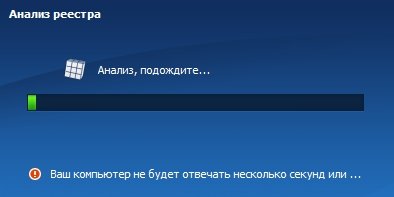
Вам будет предоставлен отчет и цифра, насколько можно сжать реестр. В данном случае эта цифра равна
После того, как вы ответите утвердительно, компьютер будет перезагружен, а реестр сжат.
Для непосредственно дефрагментации системного реестра можно воспользоваться неплохой утилитой — Auslogics Registry Defrag.
Первым делом программа анализирует реестр. Занимает это от силы пару минут, хотя в трудных случаях, наверное, дольше…